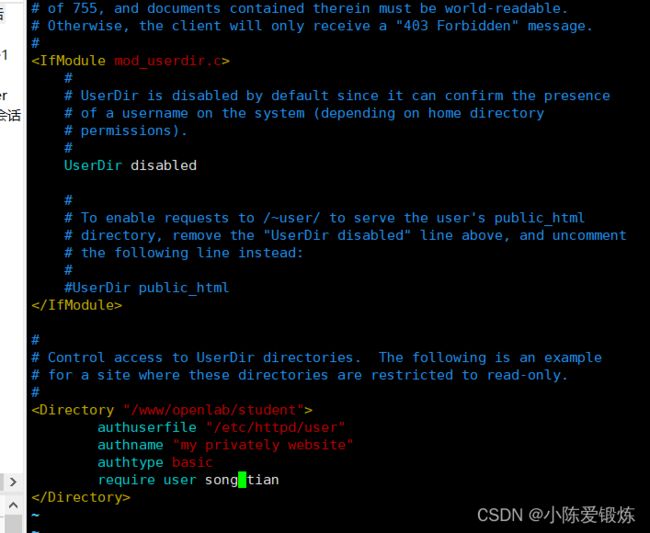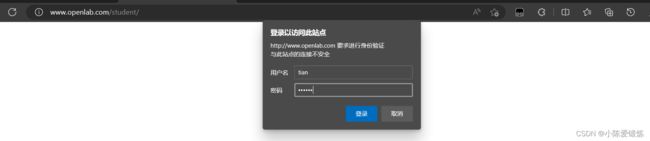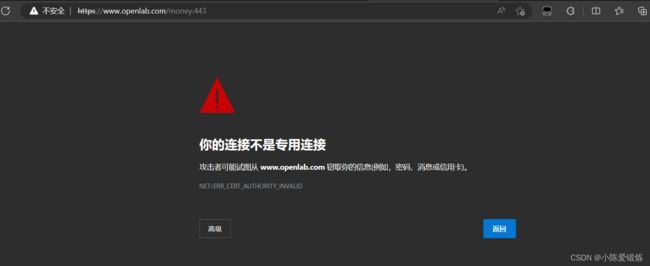WEB服务综合案例
综合练习: 请给openlab搭建web网站,网站需求:
1.基于域名www.openlab.com可以访问网站内容为 welcome to openlab!!!
2.给该公司创建三个子界面分别显示学生信息,教学资料和缴费网站,基于www.openlab.com/student 网站访问学生信息,www.openlab.com/data网站访问教学资料www.openlab.com/money 网站访问缴费网站
3.要求
(1) 学生信息网站只有song和tian两人可以访问,其他用户不能访问。
(2) 访问缴费网站实现数据加密基于https访问。
目录
分析:
一,基于域名访问www.openlab.com
在文件当中写入IP与域名的映射关系
创建目录
将所需要的内容写入对应目录当中
关闭防火墙和selinux
测试
二,让song和tian用户可以访问信息网站
首先创建三个目录,并在对应的index.html写入内容
创建两个用户tian和song
最后修改主配置文件
测试
三,缴费网站基于https访问
首先安装mod_ssl插件
在/etc/pki/tls/private 目录下生成私钥文件
在/etc/pki/tls/certs目录下新建证书
主配置文件的编辑
最后重启http服务即可
测试
分析:
1,首先我们需要在windows上的域名映射的文件夹写入域名和IP,然后也可以在客户端的/etc/hosts写入IP与域名的映射,然后创建目录然后在配置文件当中修改就ok
2,首先需要在创建三个子网站也就是创建三个目录,分别在对应文件写入对应内容,学生信息网站只能song和tian进行访问所以对访问网站的设置密码
3,访问缴费网站需要https加密,首先需要安装mod_ssl组件,然后生成私钥文件并且新建证书,最后编辑主配置文件即可
一,基于域名访问www.openlab.com
在文件当中写入IP与域名的映射关系
在windows中写入
也可以在客户端的/etc/hosts下写入映射关系
创建目录
[root@server ~]# mkdir -pv /www/openlab
将所需要的内容写入对应目录当中
[root@server ~]# echo welcome to openlab ! > /www/openlab/index.html关闭防火墙和selinux
[root@server ~]# systemctl stop firewalld
[root@server ~]# setenforce 0
测试
二,让song和tian用户可以访问信息网站
首先创建三个目录,并在对应的index.html写入内容
[root@server ~]# mkdir /www/openlab/student
[root@server ~]# mkdir /www/openlab/data
[root@server ~]# mkdir /www/openlab/money
[root@server ~]# echo student > /www/openlab/student/index.html
[root@server ~]# echo data > /www/openlab/data/index.html
[root@server ~]# echo money > /www/openlab/money/index.html
[root@server ~]# cat /www/openlab/student/index.html
student
创建两个用户tian和song
[root@server ~]# htpasswd -c /etc/httpd/user song
New password:
Re-type new password:
Adding password for user song
[root@server ~]# htpasswd /etc/httpd/user tian
New password:
Re-type new password:
Adding password for user tian
最后修改主配置文件
[root@server ~]# vim /etc/httpd/conf.d/userdir.conf 测试
三,缴费网站基于https访问
首先安装mod_ssl插件
[root@server ~]# yum install mod_ssl
在/etc/pki/tls/private 目录下生成私钥文件
[root@server ~]# cd /etc/pki/tls/private/
[root@server private]# ll
总用量 0
[root@server private]# openssl genrsa -aes128 2048 > money.key
Enter PEM pass phrase:
Verifying - Enter PEM pass phrase:在/etc/pki/tls/certs目录下新建证书
[root@server private]# cd /etc/pki/tls/certs/
[root@server certs]# openssl req -utf8 -new -key /etc/pki/tls/private/money.key -x509 -days 365 -out money.crt
Enter pass phrase for /etc/pki/tls/private/money.key:
You are about to be asked to enter information that will be incorporated
into your certificate request.
What you are about to enter is what is called a Distinguished Name or a DN.
There are quite a few fields but you can leave some blank
For some fields there will be a default value,
If you enter '.', the field will be left blank.
-----
Country Name (2 letter code) [XX]:86
State or Province Name (full name) []:shanxi
Locality Name (eg, city) [Default City]:xi'an
Organization Name (eg, company) [Default Company Ltd]:openlab
Organizational Unit Name (eg, section) []:RHCE
Common Name (eg, your name or your server's hostname) []:localhost
Email Address []:[email protected]
输入证书信息时,必须一次性写对,不能退格删除
主配置文件的编辑
/etc/httpd/conf.d/ssl.conf在结尾添加以下内容
SSLEngine on
SSLCertificateFile /etc/pki/tls/certs/money.crt
SSLCertificateKeyFile /etc/pki/tls/private/money.key
ServerName www.openlab.com
DocumentRoot /www/openlab/money
AllowOverride none
Require all granted
最后重启http服务即可
[root@server conf.d]# systemctl restart httpd
测试
点击高级,选择进入